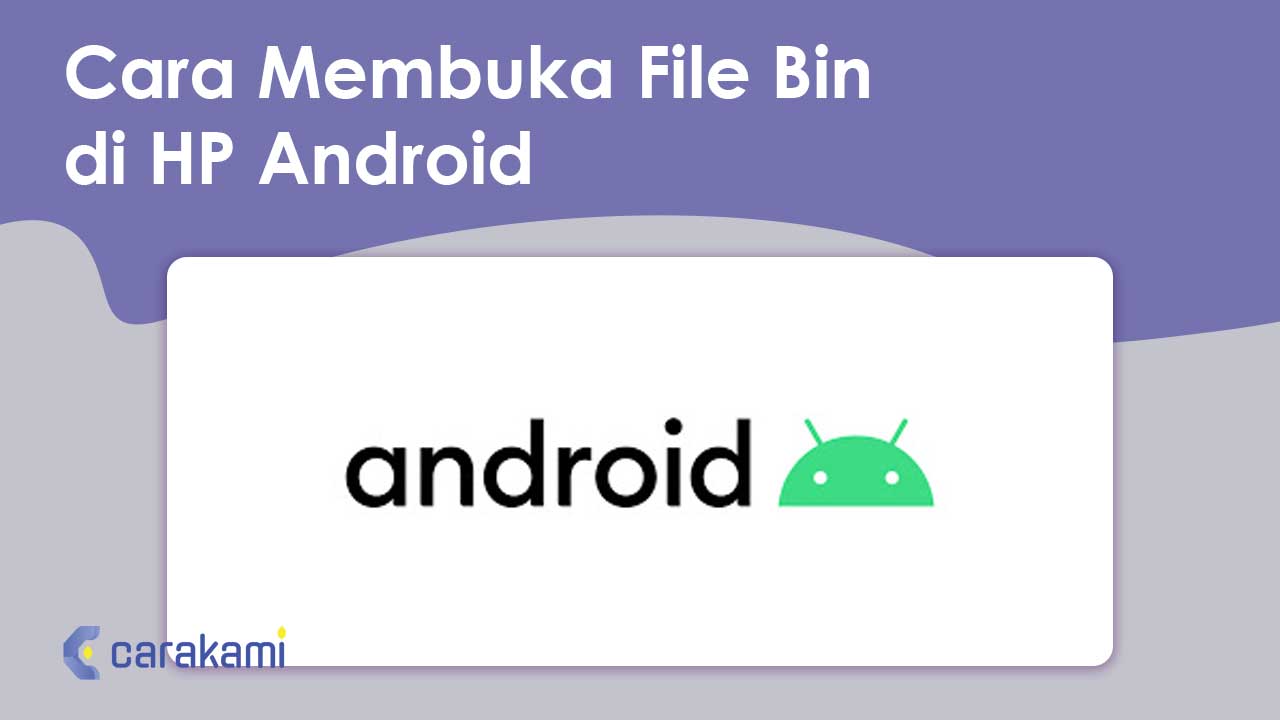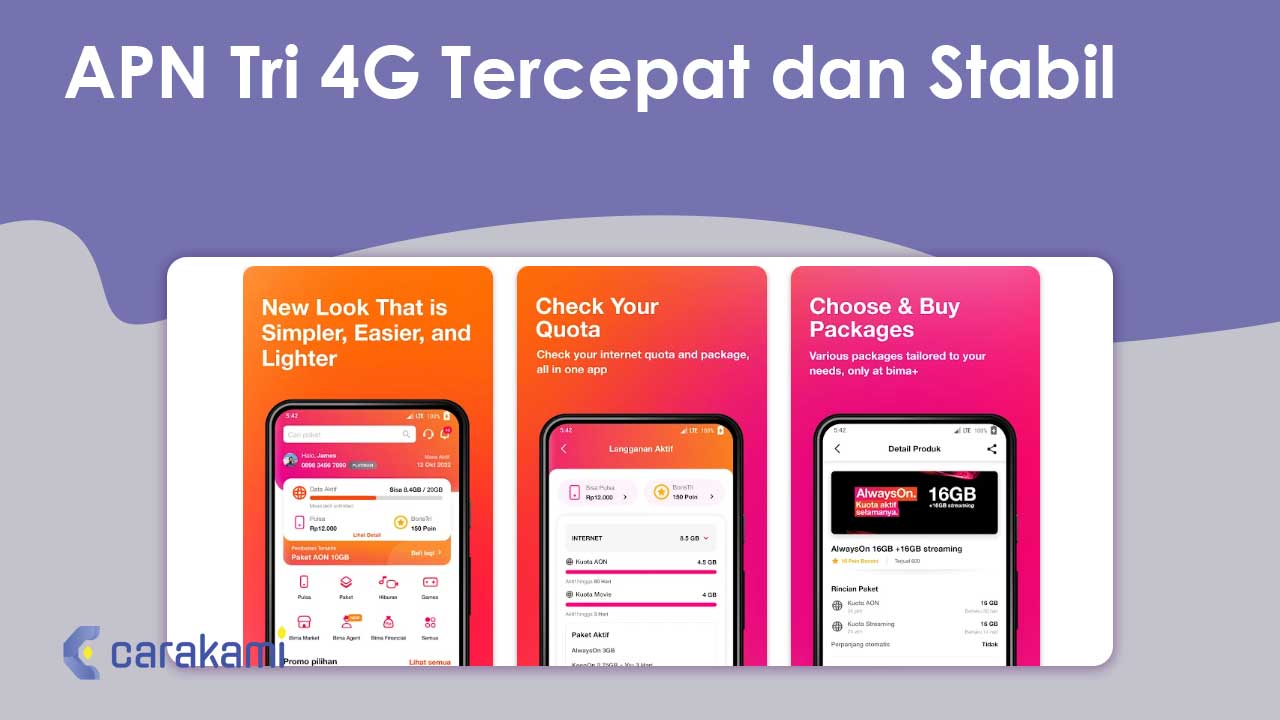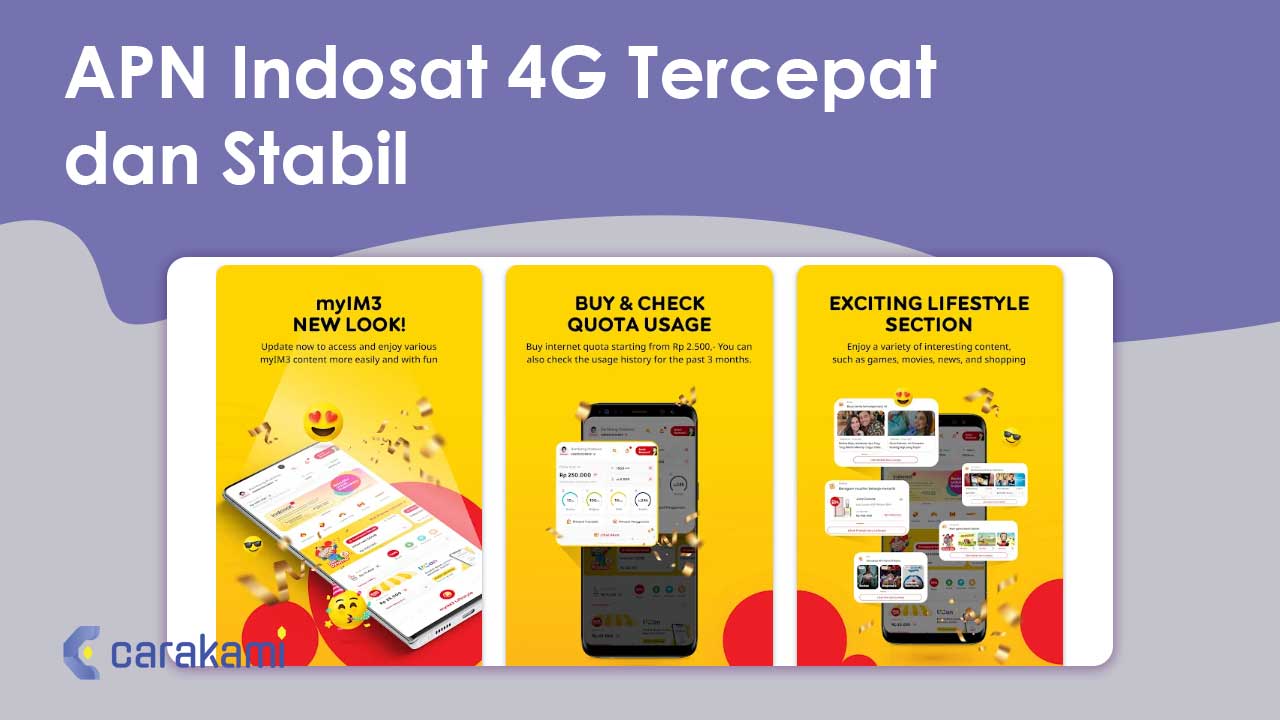Cara Mengatur Bandwidth WiFi IndiHome – Perkembangan teknologi dan informasi saat ini banyak membuat internet membantu dalam menjalankan berbagai aktivitas menjadi lebih mudah.
Karena itu, banyak orang sekarang yang menggunakan WiFi dengan layanan internet dari IndiHome.
Hanya saja kamu butuh yang namanya cara mengatur bandwidth WiFi IndiHome agar lebih lancar saat menggunakannya.
Karena mengatur bandwith mudah dilakukan dengan cara yang akan dijelaskan di bawah ini.
Lebih jelasnya lagi simak bahasan artikel seperti berikut.
Cara Mengatur Bandwidth WiFi IndiHome Mudah!

Terdapat berbagai cara untuk mengatur bandwidth Wi-Fi layanan IndiHome dengan mudah, dan perlu diketahui jika pengaturan ini berbeda satu jenis modem dengan jenis modem lainnya.
Berikut cara mudah mengatur bandwidth Wi-Fi IndiHome di berbagai jenis modem, yaitu:
1. Cara Mengatur Kecepatan WiFi IndiHome Modem Digisol di Smartphone
Simak langkah-langkah berikut untuk mengatur bandwidth atau membatasi kecepatan Wi-Fi Indihome pada Modem Digisol:
- Pastikan smartphone sudah terhubung dengan Wi-Fi IndiHome.
- Buka browser dengan smartphone dan masuk ke 192.168.1.1.
- Klik “Status”.
- Pilih “Active Client Table” dan catat nomor IP yang akan dibatasi.
- Klik “Advanced”.
- Pilih “QoS Setup” dan klik “Add”.
- Pada “Source IP” masukkan nomor IP yang akan dibatasi.
- Isi juga Up Floor, Down Floor, Up Ceiling, dan Down Ceiling.
- Klik “Add”.
Selain menggunakan smartphone, juga bisa dengan cara menggunakan laptop atau komputer.
Sebelum melakukan langkah di atas, pastikan terlebih dahulu laptop atau komputer yang akan digunakan sudah terhubung dengan Wi-Fi.
Jika merasa kesulitan dalam menghubungkannya, maka bisa menggunakan kabel LAN IndiHome, lalu pasang kabel secara benar.
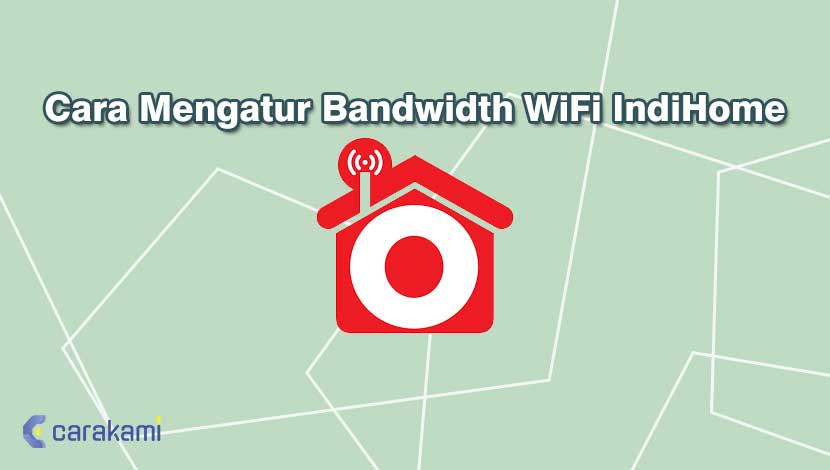
Baca Juga: Cara Setting Modem IndiHome Huawei HG8245A
2. Cara Mengatur Kecepatan WiFi IndiHome Modem Tenda di Laptop
Simak langkah-langkah untuk mengatur bandwidth atau membatasi kecepatan Wi-Fi Indihome pada Modem Tenda:
- Hubungkan laptop dengan Wi-Fi menggunakan kabel LAN IndiHome.
- Buka browser di laptop dan masuk ke URL 192.168.0.1, kemudian login.
- Klik “Advanced”.
- Klik menu “DHCP Client List” dan catat IP yang akan dibatasi.
- Setelah itu pilih “QoS”.
- Pilih “Bandwidth Control”.
- Aktifkan “Enable Bandwidth Control”.
- Ketik IP yang ingin dibatasi pada “IP Address”, lalu isi “Bandwidth Range” sesuai kebutuhan.
- Klik “Add to List”.
- Tekan “Ok”.
Baca Juga: Cara Melihat Alamat IP Indihome
3. Cara Mengatur Kecepatan WiFi IndiHome Modem Tenda di Smartphone
Simak langkah-langkah mengatur bandwidth atau membatasi kecepatan Wi-Fi Indihome pada Modem Tenda:
- Hubungkan smartphone dengan Wi-Fi.
- Buka browser di laptop dan masuk ke URL 192.168.0.1, kemudian login.
- Klik “Advanced”.
- Klik menu “DHCP Client List” dan catat IP yang ingin dibatasi.
- Setelah itu pilih “QoS”.
- Pilih “Bandwidth Control”.
- Aktifkan “Enable Bandwidth Control”.
- Ketik IP yang akan dibatasi pada “IP Address”, kemudian isi “Bandwidth Range” sesuai kebutuhan.
- Klik “Add to List”.
- Tekan “Ok”.
4. Cara Mengatur Kecepatan WiFi IndiHome Modem D-Link di Laptop
Berikut cara mudah mengatur kecepatan atau mengatur bandwidth Wi-Fi IndiHome pada Modem D-Link, yaitu:
- Pastikan laptop sudah terhubung dengan Wi-Fi IndiHome dengan menggunakan kabel LAN IndiHome.
- Buka browser dengan smartphone dan masuk ke 192.168.1.1.
- Login ke pengaturan modem D-Link.
- Klik “Status”.
- Pilih “Client Table” dan catat nomor IP yang akan dibatasi.
- Klik “Advanced”.
- Setelah itu, pilih “Traffic Control”.
- Pilih “Add”.
- Pada “Source IP” masukkan nomor IP yang akan dibatasi.
- Isi juga Up Floor, Down Floor, Up Ceiling, dan Down Ceiling.
- Klik “Add Rules”.
Baca Juga: Daftar DNS Tercepat Indihome
5. Cara Mengatur Kecepatan WiFi IndiHome Modem D-Link di Smartphone
Berikut cara mudah mengatur kecepatan atau mengatur bandwidth Wi-Fi IndiHome pada Modem D-Link, yaitu:
- Pastikan smartphone sudah terhubung dengan Wi-Fi IndiHome.
- Buka browser dengan smartphone dan masuk ke 192.168.1.1.
- Login ke pengaturan modem D-Link.
- Klik “Status”.
- Pilih “Client Table” dan catat nomor IP yang akan dibatasi.
- Klik “Advanced”.
- Setelah itu, pilih “Traffic Control”.
- Pilih “Add”.
- Pada “Source IP” masukkan nomor IP yang akan dibatasi.
- Isi juga Up Floor, Down Floor, Up Ceiling, dan Down Ceiling.
- Klik “Add Rules”.
6. Cara Mengatur Kecepatan Wi-Fi IndiHome untuk Orang Lain (Tanpa Mikrotik)
Berikut cara mengatur Bandwidth WiFi IndiHome bisa dilakukan untuk orang lain tanpa menggunakan mikrotik.
Berikut ini caranya, yaitu:
- Pastikan smartphone atau komputer sudah terhubung dengan Wi-Fi yang digunakan. Jika menggunakan komputer atau laptop, maka bisa menghubungkannya dengan menggunakan kabel LAN IndiHome.
- Buka browser apa pun, kemudian masuk ke URL 192.168.1.1.
- Login menggunakan username dan password.
- Pilih menu “Network”.
- Pilih “WLAN”.
- Klik “Basic”.
- Akan muncul berbagai data.
- Lalu ubah data pada kolom “Mode” dengan IEEE 802.1.11b Only.
- Klik “Submit”.
- Siapkan router atau modem lainnya.
- Setting modem dan setting Wi-Fi agar bisa terhubung ke perangkat.
7. Cara Mengatur Kecepatan Wi-Fi IndiHome Modem ZTE melalui HP
Berikut cara mudah membatasi kecepatan Wi-Fi IndiHome yang ada pada Modem ZTE, yaitu:
- Pastikan HP sudah terhubung dengan Wi-Fi.
- Buka browser untuk mengakses URL 192.168.1.1.
- Lakukan login.
- Klik menu “Network” dan pilih “Multi-SSID Settings”.
- Isi kolom dengan data ini:
- Choose SSID: SSID1
- Enable SSID: aktifkan tanda ceklist
- SSID Name: Isi nama SSID sesuai keinginan
- Priority: 0
- Klik “Submit”.
- Pilih “Security” dan isi data berikut:
- Choose SSID: SSID1
- WPA Passphrase: password Wi-Fi
- WPA Encryption Algorithm: TKIP+AES
- Tekan “Submit”.
- Pilih menu “Multi-SSID” dan isi data berikut:
- Choose SSID: SSID2
- Enable SSID: aktifkan tanda ceklist
- SSID Name: Isi nama SSID2 yang berbeda dengan SSD1
- Priority: 0
- Klik “Submit”.
- Pilih “Security” dan isi data ini:
- Choose SSID: SSID2
- WPA Passphrase: password Wi-Fi
- WPA Encryption Algorithm: TKIP+AES
- Tekan “Submit”.
- Selanjutnya akan muncul 2 nama Wi-Fi berbeda.
- Klik menu “WLAN” pilih “SSID” pada “QoS Type”.
- Tekan “Submit”.
8. Cara Mengatur Kecepatan Wi-Fi IndiHome Modem ZTE di Laptop
Berikut cara mudah membatasi kecepatan Wi-Fi IndiHome yang ada pada Modem ZTE, yaitu:
- Pastikan Laptom sudah terhubung dengan Wi-Fi.
- Buka browser untuk mengakses URL 192.168.1.1.
- Lakukan login.
- Klik menu “Network” dan pilih “Multi-SSID Settings”.
- Lalu isi kolom dengan data ini:
- Choose SSID: SSID1
- Enable SSID: aktifkan tanda ceklist
- SSID Name: Isi nama SSID sesuai keinginan
- Priority: 0
- Klik “Submit”.
- Pilih “Security” dan isi data berikut:
- Choose SSID: SSID1
- WPA Passphrase: password Wi-Fi
- WPA Encryption Algorithm: TKIP+AES
- Tekan “Submit”.
- Pilih menu “Multi-SSID” dan isi data ini.
- Choose SSID: SSID2
- Enable SSID: aktifkan tanda ceklist
- SSID Name: Isi nama SSID2 yang berbeda dengan SSD1
- Priority: 0
- Klik “Submit”.
- Pilih “Security” dan isi data berikut:
- Choose SSID: SSID2
- WPA Passphrase: password Wi-Fi
- WPA Encryption Algorithm: TKIP+AES
- Tekan “Submit”.
- Selanjutnya akan muncul 2 nama Wi-Fi berbeda.
- Klik menu “WLAN” dan pilih “SSID” pada “QoS Type”.
- Tekan “Submit”.
9. Cara Mengatur Kecepatan Wi-Fi IndiHome Modem TP-Link di HP
Berikut cara mudah membatasi kecepatan Wi-Fi IndiHome yang ada di Modem TP-Link, yaitu:
- Pastikan HP sudah terhubung dengan Wi-Fi.
- Buka browser lalu masuk ke URL 192.168.1.254, dan login.
- Klik menu “Bandwidth Control”.
- Pilih “Rule List” dan ketik IP yang akan dibatasi kecepatannya.
- Lalu masukkan data batasan bandwidth pada “Egress Bandwidth” dan “Ingress Bandwidth”.
- Klik “Save”.
Kesimpulan
Jika kamu menggunakan wifi indihome dan ingin mengatur bandwith yang digunakan, maka bisa coba cara mengatur Bandwidth WiFi IndiHome yang terbilang mudah.
Kamu bisa sesuaikan dengan tipe moden yang digunakan, sehingga kecepatan bandwitdh bisa disesuaikan nantinya.
Orang juga bertanya
- Conveyor Adalah: 15+ Macam, Cara Merawat, & Istilah
- Fungsi Turbo: Pengertian, 3 Komponen, & Cara Perawatan
- Valve Adalah: Bagian, Klasifikasi, 13 Macam dan Fungsinya
- Relay: Pengertian, 3 Sifat, Cara Mengukur Relay
- Dinamo Adalah: Pengertian, 7 Komponen, & Fungsinya
- Cara Mengaktifkan Port LAN di Huawei HG8245 IndiHome Terbaru
- Boiler Adalah: Pengertian, 11 Komponen & Perawatannya
Daftar Isi: